
PDF-filer er et af de mest anvendte filformater i verden. Men de lader sig ikke let til at blive brugt i PowerPoint-præsentationer.
Selvfølgelig er det usandsynligt, at du vil omdanne et 100-siderigt akademisk papir til et diasshow, men PDF-filer bruges ikke kun til tekst. Masser af grafer, diagrammer og billeder distribueres også i PDF-format.
Så hvis du har en informativ PDF-fil, som du gerne vil omdanne til en præsentation, skal du fortsætte med at læse. Vi skal vise dig, hvordan du konverterer en PDF til en PowerPoint-fil, og tilbyder så nogle formateringstips, der hjælper med at gøre det skinnende.
Sådan konverteres en PDF til PowerPoint-præsentation
Som med de fleste filformatkonverteringer, er der to måder, hvorpå du kan konvertere en PDF-fil til en PowerPoint-fil. Du kan enten bruge en webapp eller et desktopprogram.
Web App: Smallpdf
Med en smule grave kan du finde et par værktøjer, der kan konvertere et PDF-dokument til en PPT-fil. Vi kan dog lide Smallpdf. I vores test var det den mest pålidelige og returnerede de mest imponerende resultater.
App'en har nogle andre væsentlige fordele, som brugerne vil sætte pris på. For det første er det helt gratis at bruge. For det andet beholder Smallpdf ikke nogen af dine filer på sine servere (den bevarer din fil i en time, hvis du vil downloade din konvertering flere gange). Endelig er det helt webbaseret; Du behøver ikke installere noget på din maskine.
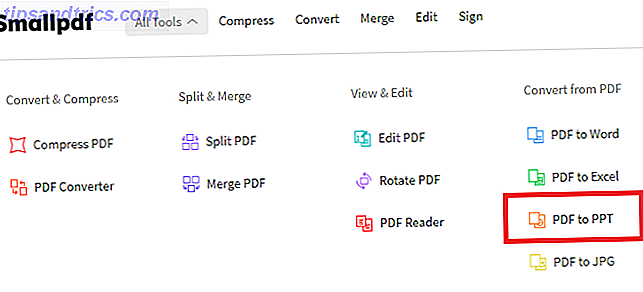
For at starte din konvertering, gå til Smallpdf-webstedet. Brug navigationslinjen øverst i vinduet til Alle værktøjer> Konverter fra PDF> PDF til PPT .
Du skal nu se en gul boks på skærmen. Der er tre måder at tilføje den fil, du vil konvertere til webappen. Du kan uploade en fil fra din computer (ved at trække og slippe eller klikke på Vælg fil ), tilføje en fil fra Google Drev (ved at klikke på Fra Google Drev ) eller tilføje en fil fra Dropbox (ved at vælge Fra Dropbox ).

Bemærk: Hvis du vil tilføje en fil fra Google Drev eller Dropbox, skal du give Smallpdf-tilladelse adgang til din konto. Hvis du er ubehagelig gør det, skal du downloade den pågældende PDF på din computer og derefter genoplaste den til webapps.
Når du har valgt din fil, starter uploadprocessen. Afhængigt af størrelsen af din PDF kan det tage et par minutter.
Så snart uploadingen er gennemført, starter konverteringsprocessen. Igen vil mængden af tid det tager, variere afhængigt af størrelsen af din originale PDF.

Til sidst vil du se resultatskærmen. Du kan enten downloade din nye PowerPoint-fil direkte på din computer, eller du kan gemme den til Google Drev eller Dropbox.
Hvis du vil konvertere et andet dokument, skal du bare klikke på Start over .
Desktop App: Wondershare PDF Converter Pro
Før du fortsætter med at læse, et advarselsord. Der er ingen værdifulde gratis apps til at konvertere en PDF til en PowerPoint-fil på dit skrivebord.
Udviklerens logik er enkel: Meget få mennesker skal foretage antallet af konverteringer, der ville berettige at have brug for en dedikeret desktop app, og de, der gør det, bruger sandsynligvis værktøjet i et professionelt miljø.
Så, hvilken app er bedst?
Nå, Smallpdf tilbyder også en desktop app til at konvertere PDF til PowerPoint præsentationer, men det er en ny app og tilbyder endnu ikke det samme antal funktioner som nogle af sine mere etablerede konkurrenter.
De to mest kendte desktop PDF Converter-værktøjer er ILovePDF (tilbyder en 15-dages prøveversion) og Adobe Pro DC (tilbyder en syv dages prøveperiode). Derefter skal du for begge PDF-værktøjer betale for en licens.
Hvis du leder efter en klar "vinder", er det svært at argumentere for Acrobat Pro DC. Det vil dog sætte dig tilbage $ 14, 99 pr. Måned. Hvis du kun foretager lejlighedsvise konverteringer, er omkostningerne ved abonnementet svært at retfærdiggøre.
Funktionelt kan du bruge Adobe Pro DC-appen (og dermed foretage konverteringer) fra en hvilken som helst enhed, vælg hvilke dele af PDF-filen, du vil konvertere, og konfigurere foruddefinerede PPT-formater.
Hvis du leder efter et billigere alternativ, så prøv Wondershare PDF Converter Pro . Det koster stadig $ 79, 95, men det er et engangsgebyr for en levetidslicens. Igen er en prøveperiode tilgængelig, så du kan prøve, før du køber.

Hvis du vil konvertere en PDF-fil til PPT-formatet, skal du slukke for appen og åbne den oprindelige fil. Klik derefter på fanen Startside og vælg Til Andre på højre side af båndet. En gemt dialog vil dukke op. Vælg PPT i rullemenuen Gem som type, og tryk på Gem . Konverteringen kan tage et par minutter afhængigt af størrelsen af din fil.
Andre apps, der skal overvejes, omfatter:
- Nitro ($ 159.99 engangsgebyr)
- ILovePDF Solid Converter ($ 99, 95 engangsgebyr)
- Foxit PhantomPDF ($ 7, 99 pr. Måned eller $ 129 engangsgebyr)
- SodaPDF ($ 48 per år)
Redigering af din PDF
I betragtning af arten af filkonvertering, jo enklere du kan lave originalen, desto bedre vil den konverterede fil se ud.
Selv om PDF-dokumentets originale forfatter har låst filen 4 Tips til sikring af PDF-dokumenter 4 Tips til sikring af PDF-dokumenter Når du opretter PDF-filer til erhvervsmæssige formål, er der en række sikkerhedsproblemer, du måtte have, lige fra, hvem der kan se det til, hvordan indholdet kan genbruges. Det er derfor vigtigt at forstå ... Læs mere for redigering, du kan muligvis ikke gøre meget om det. Men hvis du kan redigere den oprindelige fil 5 Gratis værktøjer til at redigere PDF-filer 5 Gratis værktøjer til at redigere PDF-filer PDF-filer er universelt nyttige. Men de bliver korte, når det kommer til redigering. Vi er her for at vise dig de bedste gratis værktøjer til at redigere dine PDF-filer. Læs mere, fjern det indhold, du ikke har brug for i din præsentation. Du bør især prøve at fjerne (eller justere) overlappende elementer så meget som muligt.
Du vil opdage, at fjernelse af overlappende elementer gør det nemmere at redigere den konverterede PPT-fil. Konverteringssoftwaren vil forsøge at identificere alle elementerne på din PDF-side og gøre dem individuelt redigerbare. Overlappende indhold øger sandsynligheden for, at softwaren fejlagtigt genkender hvert indholdsobjekt.
Ingen PDF-til-PowerPoint-løsning er perfekt
Når du konverterer PDF-filer til PowerPoint-formatet, skal du huske at det endelige produkt er usandsynligt, at det er perfekt.
PDF-konvertering er vanskelig i bedste tider, især når der konverteres mellem formater, der er forskellige fra PDF og PPT.
Alle konverteringssoftware giver kun et guessbillede af, hvordan filen skal se ud. Du skal altid være parat til at gøre en rimelig mængde redigering efter konvertering, hvis du planlægger at bruge din præsentation i et professionelt miljø og ønsker at undgå diasshowfejl.
Hvis du begynder at tro at konvertere en fil fra PDF til PowerPoint lyder som meget besvær, kan du overveje at konvertere det til en Word-fil i stedet. Sådan konverteres PDF til Word gratis. Sådan konverteres PDF til Word til gratis PDF til Word konvertere er et dime et dusin. Vi har samlet de 5 bedste, du kan få gratis, til både on-og mere sikker offline brug. Læs mere .



![Hvordan Twitter var født [Geek History Lessons]](https://www.tipsandtrics.com/img/internet/819/how-twitter-was-born.png)